office2013 上または下に行を挿入するには
×
[PR]上記の広告は3ヶ月以上新規記事投稿のないブログに表示されています。新しい記事を書く事で広告が消えます。
office2013 上または下に行を挿入するには
office2013 上または下に行を挿入するには
最後の行の下に行を追加する場合、最後のセルでTabキーを押すと追加できます。間に行を追加する場合は、追加したい上の行または下の行内にカーソルを移動して、[表ツール]の[レイアウト]タブを開き、[行と列]グループの[上に行を挿入]または[下に行を挿入]をクリックします。なお、Word 2013から行を挿入したい上の行全体を選択すると行挿入ボタンが表示されるので、それをクリックするとスムーズに追加できます。
office2013 最終行の下に行を追加する
最後のセルにカーソルを移動します。
Tabキーを押します。
"office2013 2021927-876-1"
下に行が追加されました。
"office2013 2021927-876-2"
上に行を挿入する
行を挿入したい下の行にカーソルを移動します。
[表ツール]の[レイアウト]タブを開きます。
[行と列]グループの[上に行を挿入]をクリックします。
"office2013 2021927-876-3"
office2013 上に行が挿入されました。
"office2013 2021927-876-4"
備考
Word 2013から行を挿入したい行の境界線にマウスを近づけると行挿入ボタンが表示されるので、それをクリックするとスムーズに追加できます。
"office2013 2021927-876-5"
↓
"office2013 2021927-876-6"
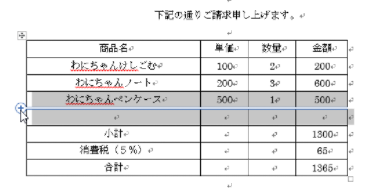
PR
コメント
プロフィール
HN:
No Name Ninja
性別:
非公開
カテゴリー
最新記事
(10/20)
(10/20)
(10/19)
(10/19)
(10/17)
